![]()
 Администрирование Расширений DIRECTUM для
SharePoint
Администрирование Расширений DIRECTUM для
SharePoint
![]()
Настройка веб-узла на работу с Расширениями DIRECTUM
Создание списка для навигации по страницам
Для повышения удобства работы необходимо обеспечить быстрые переходы между страницами с веб-частями DIRECTUM. Организовать такие переходы можно несколькими способами. Один из них – создание специального списка SharePoint со ссылками на страницы DIRECTUM.
Для того чтобы создать список для навигации по страницам, сделайте следующее:
1.
В меню
![]() выберите пункт Создание.
выберите пункт Создание.
2. В разделе «Настраиваемые списки» перейдите по ссылке Настраиваемый список.
3. На форме задания параметров списка ссылок заполните поля следующим образом:
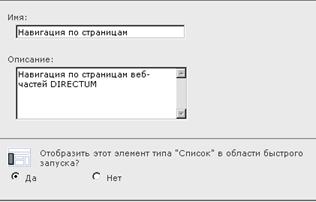 ,
,
4. Нажмите на кнопку Создать, расположенную под формой задания параметров. Откроется страница списка ссылок «Навигация по страницам»:

Примечание. В дальнейшем для перехода на страницу «Навигация по страницам» можно пользоваться панелью быстрого запуска:
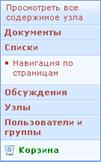
На странице «Навигация по страницам» для каждой страницы веб-частей DIRECTUM следует создать отдельный элемент. Для того чтобы создать отдельный элемент для каждой страницы веб-частей, сделайте следующее:
1. Перейдите на страницу библиотеки «Страницы DIRECTUM».
2. Откройте каждую из страниц DIRECTUM и скопируйте адрес из строки Адрес в произвольный текстовый файл, например, на Рабочий стол\Адреса страниц DIRECTUM.txt.
Примечание. Для перехода на страницы DIRECTUM не обязательно каждый раз открывать страницу библиотеки «Страницы DIRECTUM». Удобнее использовать кнопку Назад, расположенную на панели инструментов просмотрщика Internet Explorer.
3. Перейдите на страницу библиотеки «Навигация по страницам».
4. В меню «Параметры» выберите пункт Список: параметры:

5. В открывшемся окне «Настройка» в разделе «Столбцы» перейдите по ссылке Добавить из существующих столбцов узла:
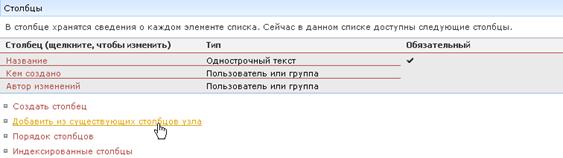
6. Перенесите из списка «Доступные столбцы узла» в список «Столбцы для добавления» столбец URL-адрес с помощью кнопки Добавить>:
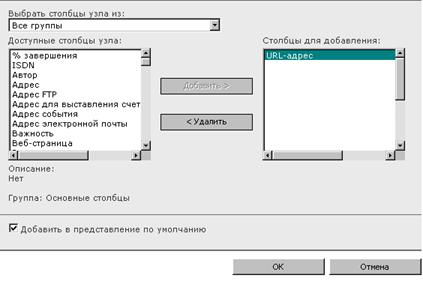
7. Нажмите на кнопку ОК.
8. В окне «Настройка» в разделе «Представления» перейдите по ссылке Все элементы:

9. В окне «Изменение представления» в разделе «Столбцы» снимите все флажки, кроме поля URL-адрес:
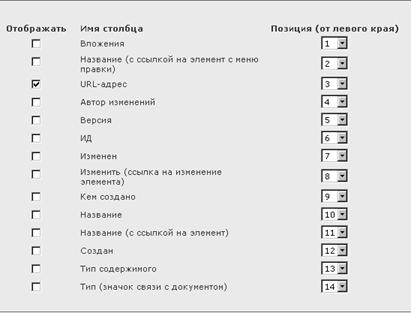
10. Нажмите на кнопку OK.
11. Перейдите на страницу списка «Навигация по страницам».
12. В меню «Создать» выберите пункт Создать элемент:
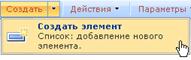
Откроется окно «Навигация по страницам: создать элемент»:
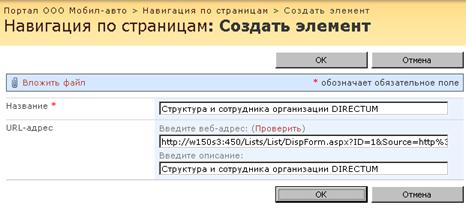
13. Укажите следующие значения полей:
· Название* – «Структура и сотрудники предприятия в DIRECTUM»;
· URL-адрес:
а) Введите веб-адрес – адрес страницы «Структура и сотрудники предприятия в DIRECTUM»;
б) Введите описание - «Структура и сотрудники предприятия в DIRECTUM».
14. Нажмите на кнопку ОК;
15. Повторите создание элементов для всех страниц веб-частей DIRECTUM: «Мой DIRECTUM», «Канцелярия в DIRECTUM», «Совещания в DIRECTUM», «Взаимодействие с клиентами», «Общие справочники в DIRECTUM».
См. также:
· Общие сведения о настройке веб-узла на работу с Расширениями DIRECTUM;
· Активация возможностей веб-узла;
· Настройка веб-частей DIRECTUM;
· Настройка веб-частей модуля «Управление показателями эффективности»;
· Создание библиотеки страниц веб-частей;
· Создание страниц веб-частей;
· Размещение списка для навигации по страницам.
|
© 2009, Компания DIRECTUM
|
|
Отправить комментарий к этому разделу на
support@directum.ru
|